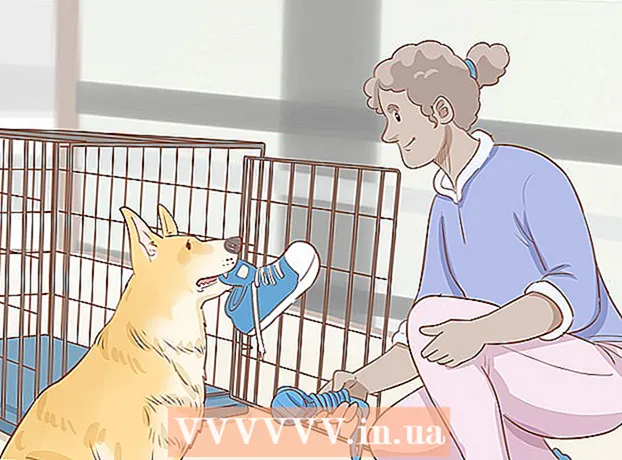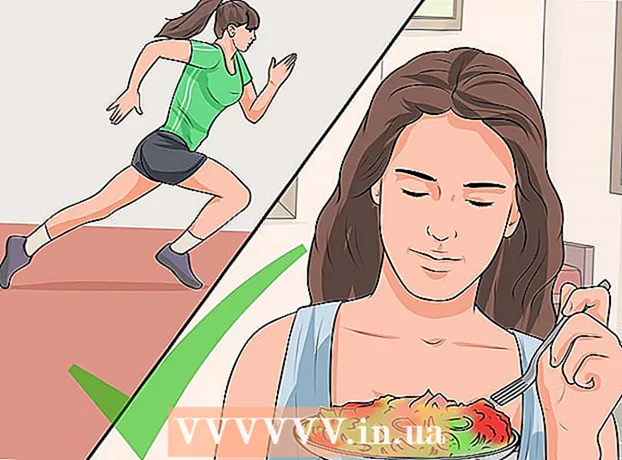Forfatter:
William Ramirez
Opprettelsesdato:
20 September 2021
Oppdater Dato:
1 Juli 2024

Innhold
- Trinn
- Del 1 av 3: Slik lagrer du HTML -fil
- Del 2 av 3: Slik kjører du en HTML -fil
- Del 3 av 3: Hvordan kjøre en HTML -fil for et nettsted
- Tips
HTML (HyperText Markup Language) er et kodespråk for dokumenter på Internett. Det brukes hovedsakelig til å strukturere utseendet og følelsen til nettsteder. Enhver fil med HTML -kode har filtypen .html. Alle moderne nettlesere som Google Chrome, Safari og Mozilla Firefox gjenkjenner dette formatet og kan åpne slike filer; så for å kjøre HTML -filen, åpne den i en nettleser.
Trinn
Del 1 av 3: Slik lagrer du HTML -fil
 1 Forstå hva HTML er. HTML er et hypertekstmarkeringsspråk. HTML -filer er tekstfiler som inneholder innhold og layout på en webside. For å se HTML -filen, bruk hvilken som helst tekstredigerer (for eksempel Notisblokk eller en spesialisert HTML -editor). Men for å se hvordan HTML fungerer, åpner du HTML -filen i en nettleser som leser og gjengir HTML -filer.
1 Forstå hva HTML er. HTML er et hypertekstmarkeringsspråk. HTML -filer er tekstfiler som inneholder innhold og layout på en webside. For å se HTML -filen, bruk hvilken som helst tekstredigerer (for eksempel Notisblokk eller en spesialisert HTML -editor). Men for å se hvordan HTML fungerer, åpner du HTML -filen i en nettleser som leser og gjengir HTML -filer.  2 Skriv inn eller kopier HTML -koden til en enkel tekstredigerer. Etter hvert som du får programmeringserfaring, kan du bruke dedikerte HTML -redaktører som Adobe Dreamweaver, Microsoft Expression Web og Coffee Editor HTML Editor, men en grunnleggende tekstredigerer (Notisblokk på Windows eller TextEdit på Mac OS X) er alt du trenger til begynnelsen av stien.
2 Skriv inn eller kopier HTML -koden til en enkel tekstredigerer. Etter hvert som du får programmeringserfaring, kan du bruke dedikerte HTML -redaktører som Adobe Dreamweaver, Microsoft Expression Web og Coffee Editor HTML Editor, men en grunnleggende tekstredigerer (Notisblokk på Windows eller TextEdit på Mac OS X) er alt du trenger til begynnelsen av stien.  3 Lagre filen i HTML -format. Hvis du oppretter en HTML -fil i Notisblokk, TextEdit eller en annen tekstredigerer, må du lagre den med .html -utvidelsen. Før du lagrer filen, velg Alle filer på menyen Lagre som type, og klikk deretter på Lagre.
3 Lagre filen i HTML -format. Hvis du oppretter en HTML -fil i Notisblokk, TextEdit eller en annen tekstredigerer, må du lagre den med .html -utvidelsen. Før du lagrer filen, velg Alle filer på menyen Lagre som type, og klikk deretter på Lagre.
Del 2 av 3: Slik kjører du en HTML -fil
 1 Sørg for at du har en nettleser installert på datamaskinen. Det er nødvendig å kjøre HTML -filen på datamaskinen.
1 Sørg for at du har en nettleser installert på datamaskinen. Det er nødvendig å kjøre HTML -filen på datamaskinen.  2 Finn den lagrede filen. Hvis du ikke finner HTML -filen, skriver du inn filename.html i søkefeltet nederst på Start -menyen (Windows) eller i søkefeltet i Finder -vinduet (Mac OS X).
2 Finn den lagrede filen. Hvis du ikke finner HTML -filen, skriver du inn filename.html i søkefeltet nederst på Start -menyen (Windows) eller i søkefeltet i Finder -vinduet (Mac OS X). - Vanligvis er HTML -filer plassert i en mappe med samme navn som HTML -filen (men det er ingen .html -utvidelse i mappenavnet). Ulike filer kan lagres inne i mappen, for eksempel med utvidelsene .js, .css, bilder og andre. Ikke rør slike filer - de er nødvendige for at siden skal vises og fungere skikkelig; la dem være i samme mappe som HTML -filen (hvis ikke siden ikke gjengis riktig). Lær HTML og andre skriptspråk for å endre HTML -filen.
 3 Høyreklikk (Windows) eller dobbeltklikk (Mac) filen og velg "Åpne med" fra menyen. Velg nå hvilken som helst nettleser som er installert på datamaskinen din (standardleseren vil være den første i listen). Åpne filen med en hvilken som helst nettleser: Google Chrome, Mozilla Firefox, Safari og så videre.
3 Høyreklikk (Windows) eller dobbeltklikk (Mac) filen og velg "Åpne med" fra menyen. Velg nå hvilken som helst nettleser som er installert på datamaskinen din (standardleseren vil være den første i listen). Åpne filen med en hvilken som helst nettleser: Google Chrome, Mozilla Firefox, Safari og så videre. - De fleste systemer knytter HTML -filer til nettlesere. Dette betyr at du ikke trenger å starte nettleseren din for å åpne HTML-filen-bare dobbeltklikk på filen, så åpnes den i nettleseren.
- Hvis systemet ikke gjenkjenner filen, vil det spørre om filen skal åpnes i det installerte programmet eller finne den tilsvarende applikasjonen på Internett. Velg alternativet "Velg et program fra listen over installerte programmer", og velg deretter en hvilken som helst nettleser som er installert på datamaskinen din.
 4 Se HTML -filen i en nettleser. Nettleseren tolker koden automatisk og konverterer den til en webside. Filbanen vises i adresselinjen, slik at du kan kontrollere at du har åpnet filen du vil ha.
4 Se HTML -filen i en nettleser. Nettleseren tolker koden automatisk og konverterer den til en webside. Filbanen vises i adresselinjen, slik at du kan kontrollere at du har åpnet filen du vil ha.  5 Alternativ måte: start nettleseren og trykk på hurtigtasten Ctrl + O. Utforsker -vinduet åpnes. Finn filen og dobbeltklikk på den - filen åpnes i en nettleserfane. Vær oppmerksom på at hurtigtasten som åpner Utforsker -vinduet kan være annerledes i forskjellige nettlesere.
5 Alternativ måte: start nettleseren og trykk på hurtigtasten Ctrl + O. Utforsker -vinduet åpnes. Finn filen og dobbeltklikk på den - filen åpnes i en nettleserfane. Vær oppmerksom på at hurtigtasten som åpner Utforsker -vinduet kan være annerledes i forskjellige nettlesere.
Del 3 av 3: Hvordan kjøre en HTML -fil for et nettsted
 1 Åpne FTP -plattformen du bruker. Hvis verten din har en innebygd ftp-plattform, blir oppgaven forenklet. Hvis ikke, bruk en tredjeparts FTP -vert som FileZilla.
1 Åpne FTP -plattformen du bruker. Hvis verten din har en innebygd ftp-plattform, blir oppgaven forenklet. Hvis ikke, bruk en tredjeparts FTP -vert som FileZilla.  2 Koble til en ekstern server (nettstedstjeneren). Du trenger ikke å gjøre dette hvis du bruker det innebygde rammeverket. Du vil se to paneler til venstre og to til høyre, og du trenger bare det nederste høyre panelet.
2 Koble til en ekstern server (nettstedstjeneren). Du trenger ikke å gjøre dette hvis du bruker det innebygde rammeverket. Du vil se to paneler til venstre og to til høyre, og du trenger bare det nederste høyre panelet.  3 Finn HTML -filen og dra den til panelet. Filen begynner å laste ned. Hvis du bruker det innebygde rammeverket, finner du "htdocs" -mappen (eller standardmappen der HTML -filer er lagret) og klikker "Last opp"; en liste med alternativer åpnes.
3 Finn HTML -filen og dra den til panelet. Filen begynner å laste ned. Hvis du bruker det innebygde rammeverket, finner du "htdocs" -mappen (eller standardmappen der HTML -filer er lagret) og klikker "Last opp"; en liste med alternativer åpnes. - Ikke bruk snarveien! Dette vil laste ned LNK Mirror -filen du ikke trenger.
 4 Vent til filen er lastet ned helt. Hvis du har slettet siden som vises som standard, går du til nettstedet ditt for å se HTML -filen din. Hvis en liste med filer åpnes, klikker du på .html -filen for å se den.
4 Vent til filen er lastet ned helt. Hvis du har slettet siden som vises som standard, går du til nettstedet ditt for å se HTML -filen din. Hvis en liste med filer åpnes, klikker du på .html -filen for å se den.
Tips
- For å forbedre ytelsen, bruk en god nettleser (ikke Internet Explorer 7).